So wird man den TimeServer los

Wenn man die Baustatik installiert, dann wird auch immer eine Kopie des TimeServers für Work&Cash mit installiert. Das äußert sich so, das es eine Kopie dieses Programms per Autostart beim anmelden gestartet wird – und die wiederum äußert sich durch ein rotes “D” im Notifizierungsbereich des Taskbars von Windows.
Das sieht je nach verwendeter Windows-Version immer ein bisschen anders aus – im wesentlichen handelt es sich aber um das “D” rechts unten in der Ecke. Auf meinem Rechner sieht das beispielsweise so aus:
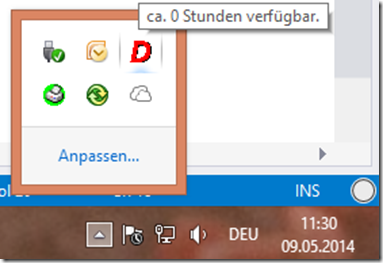
Der Timeserver wird darum immer mit installiert, weil die bei weitem größte Gruppe unserer Kunden die Software mit Work&Cash Verträgen nutzt.
Nun gibt es Fälle, bei denen man aber vielleicht nicht möchte, das der TimeServer immer beim anmelden gestartet wird. Dazu gehören unter anderem die folgenden Fälle:
- Die Zeit befindet sich auf einem anderen Rechner und wird auch von dort abgebucht.
- Die Software wird gar nicht im Rahmen von Work&Cash verwendet.
In solchen Fällen kann man natürlich dafür Sorge tragen, das der TimeServer nicht immer automatisch gestartet wird.
Bei einer normalen Installation wird der TimeServer über die “Autostart” Gruppe im Startmenü gestartet. D.h.: In dieser Gruppe befindet sich eine Verknüpfung mit dem eigentlichen Programm. Immer wen man sich anmeldet, startet Windows alle Programme (auch die verknüpften) die sich in dieser Gruppe befinden automatisch.
Man muss also nur die Verknüpfung entfernen und das Programm wird nicht länger gestartet. Dazu klickt man auf das “Start” Menü, dann darin auf “Alle Programme” und darin auf “Autostart”. Darin gibt es die Verknüpfung zum XtimeWiseServer (ebenfalls am roten “D” zu erkennen). Da klickt man mit der rechten Maustaste drauf und wählt dann den Befehl “Löschen”. (Windows zeigt dann noch eine Warnung an, aber die kann man in diesem Fall ignorieren.)
Das wars – beim nächsten anmelden wird der TimeServer nicht mehr gestartet. 
